Jeg modtog nogle interessante tekstmeddelelser fra min ven på min iPhone, og jeg vil videresende dem til en anden ven. Hvordan deler jeg tekstmeddelelser på iPhone?
Jeg får næsten 200 vigtige tekstbeskeder på min gamle iPhone 5. Nu vil jeg dele tekstmeddelelserne til min nye iPhone 7. Hvordan laver man det? Jeg vil ikke bruge penge på videresendelse af de 200 tekstmeddelelser.
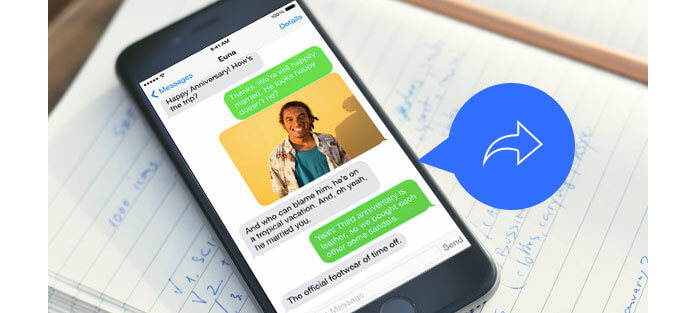
Ligesom ovenstående spørgsmål vil videresendelse af tekstmeddelelser på iPhone være meget almindeligt. I dette indlæg deler vi tre måder at videresende en sms eller beskeder til iPhone eller Android-telefon: Videresend tekstmeddelelser direkte med din udbyder; Kopier og indsæt SMS for at videresende til en anden og e-mails, og eksporter og importer tekstbeskeder til gratis videresendelse.
Du kan modtage tekstmeddelelser i hele din udbyder som AT&T Mobility, Sprint Corporation, T-Mobile US, Verizon osv. Du kan også videresende tekstmeddelelserne til et andet nummer fra iPhone eller Android. Den eneste opmærksomhed, du skal være opmærksom på, er SMS-gebyret.
Trin 1 Naviger i den tekstbesked, du modtager, hold den nede, indtil pop-up-vinduet vises.
Trin 2 Klik på "Mere ..."> Marker en eller flere tekstmeddelelser> Klik på Fremad-billede ![]() .
.
Trin 3 Her skal du trykke på billedet ![]() , for at tilføje en kontakt eller flere kontakter. Når du har valgt alle kontakter, skal du trykke på sendeknappen
, for at tilføje en kontakt eller flere kontakter. Når du har valgt alle kontakter, skal du trykke på sendeknappen ![]() for at videresende de valgte tekstbeskeder fra iPhone til en anden telefon.
for at videresende de valgte tekstbeskeder fra iPhone til en anden telefon.
1. Du skal opkræve gebyr for videresendelse af tekstmeddelelser, og de detaljerede gebyrer afhænger af din iPhone-udbyder.
2. Hvis du vil dele tekstmeddelelser fra forskellige afsendere, skal du gentage processen en kontakt for en i denne metode.
Hvis du vil videresende tekstbeskeder fra forskellige afsendere som fra mine venner, familier, kolleger osv. Til en anden telefon eller telefon, kan du prøve denne metode.
Denne metode skal du også betale gebyrer til din transportør.
Trin 1Gentag trin 1 i den første metode.
Trin 2I pop-up-vinduet skal du vælge "Kopier" og gå til "Kontakter"> "Send besked"> trykke på redigeringsrammen for beskeder og trykke på "Indsæt" for at indsætte tekstbeskeden. Gentag processen i trinnet for at indsætte alle tekstmeddelelser fra forskellige afsendere til denne redigeringsramme.
Trin 3Når du har kopieret og indsat alle tekstmeddelelser, skal du trykke på afsenderknappen ![]() for at videresende tekstbeskederne.
for at videresende tekstbeskederne.
Trin 4Hvis du vil videresende tekstbeskederne til e-mails, skal du bare indsætte tekstmeddelelserne i din e-mail-adresse og sende dem til e-mails.
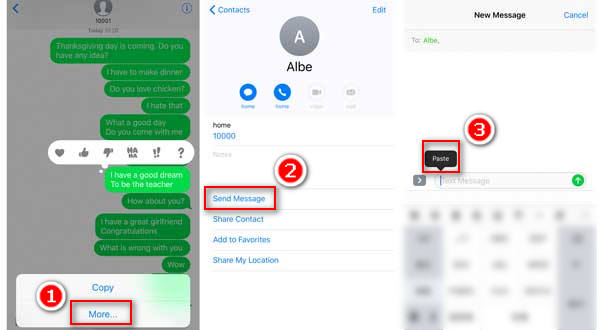
Noter
1. På denne måde skal du gentage kopiere og indsætte operationerne for at videresende tekstbeskederne.
2. Når du videresender tekstbeskeder fra iPhone til e-mails, behøver du ikke at betale gebyrer, men det er bare nødvendigt Wi-Fi-forbindelsen på din iPhone.
På denne måde kan du prøve at eksportere tekstmeddelelser fra iPhone og importere til en anden telefon til videresendelse.
Denne måde er meget nyttig i følgende situationer:
◆ Du har mange tekstbeskeder, der vil videresende til en anden telefon, men ikke ønsker at betale de høje transportafgifter.
◆ Den telefon, du vil sende eller modtage de videresendte SMS-beskeder, har ikke noget SIM-kort, eller telefonen holder op med at fungere af din operatør.
◆ Din iPhone er ikke hos dig, men iCloud-sikkerhedskopien er TIL. Og du vil kontrollere sms'erne nu.
◆ Du vil videresende de slettede tekstbeskeder til en anden telefon.
Hvad du har brug for: iPhone, der videresender tekstbeskeder (se de slettede tekstbeskeder) (vi kaldte En iPhone), en anden telefon, der modtager de videresendte tekstmeddelelser (vi kaldte B-telefon), FoneLab, PC / Mac, USB-kabel
Som nævnt før, eksporterer denne måde tekstmeddelelserne fra iPhone først, og importerer derefter tekstmeddelelserne til en anden telefon derefter. Kontroller følgende to løsninger.
Trin 1 Kør FoneLab på din pc, og tilslut en iPhone til pc med USB-kabel.
Trin 2Klik på "Gendan fra iOS-enhed"> "Start scanning" for at scanne din A iPhone.
Trin 3Efter scanning kan du klikke på "Besked" for at se meddelelsesdetaljerne og markere de tekstmeddelelser, du vil videresende, klikke på "Gendan" for at eksportere tekstmeddelelser til pc i CSV og HTML.
Tekstmeddelelserne i rød farve markeret er meddelelserne, der er slettet. Du kan se dem direkte ved at åbne CSV- eller HTML-filen.
Hvis du forlader din iPhone derhjemme, eller iPhone ikke står til din rådighed nu, kan du bruge iCloud til at udtrække tekstmeddelelser.
Trin 1Kør stadig FoneLab på din pc, og klik på "Gendan fra iCloud Backup".
Trin 2 Log på din iCloud-konto, og vælg den seneste iCloud-sikkerhedskopi, klik på "Download" for at downloade iCloud-sikkerhedskopi.
Trin 3Vælg "Meddelelser"> "Næste" for at scanne iCloud-meddelelserne.
Trin 4 Efter scanningen skal du klikke på "Gendan" for at udtrække tekstmeddelelser fra iCloud-sikkerhedskopi til sikkerhedskopiering.
Her er videoen:


Når du har eksporteret tekstbeskeder fra din iPhone, kunne du lære fra dette indlæg til importer tekstmeddelelser fra pc til en anden iPhone
Noter
1. I denne metode er du fri til at videresende tekstbeskederne uden at betale gebyrerne, men FoneLab giver dig kun begrænset prøveperiode.
2. På denne måde, hvis du har oprettet iTunes-sikkerhedskopi, kan du også udpakke tekstmeddelelser fra din iTunes.
På nuværende tidspunkt er der delt tre måder at fortælle dig videre til tekstmeddelelser på iPhone. Gør det selv, og du kan også nemt dele dine tekstbeskeder fra iPhone til Android eller iPhone.